Bank Payアプリでの「ことら送金」登録奮闘記です。
筆者も過日Bank Payアプリで「ことら送金」登録にチャレンジし、成功しました。
某都市銀行のネットバンキングアプリでは免許証や顔写真精度が悪いと無限に撮り直しを強制されました。その悪印象に比べるとこのアプリは優しいと感じました。正直に言えば途中で操作方法が分からなくなり、スマホで電話して確かめました。説明するからそれに従って入力してと言うのです。いや、話しながら入力はできないと伝えると、固定電話に再度電話してくれるという親切な対応。以下はその報告です。
①スマホ内にあるプレイストア(App Store)からBank Payアプリを。
②利用者情報の入力(氏名・性別・生年月日・住所・メールアドレス)し、メールでの認証コードを待つ。
③メールされてきた認証コード(6桁)を入力。
④スマホ電話番号を入力。
⑤スマホにSMSで送付されてきた認証コードを入力。
これで利用者情報の登録は完了 次は本人確認書類の撮影 免許証かマイナンバーカードを準備します。
⑥免許証の上からと45度斜めからのフォトさらに裏面撮影、自撮り写真撮影、瞬き動作。
(枠内に収まるように行います。ここで大事なのは我慢。映像が不鮮明等々のAI側の不満に耐えます。)
⑦ ⑥がOKとなったら本人情報を入力→OKをタップ→本人申請完了。
(ここで本人確認作業が終わるのを待つ。1時間くらい掛かったように記憶します。)
⑧登録した電話番号にワンタイムパスワードがSMSに送られて来ます→それを入力
⑨登録したい銀行・信用金庫の支店・口座番号の登録
(あれ、予定した金融機関の名前がない、必要項目の入力ができないということが起こります。これはこの作業の先頭にある銀行・信用金庫・労働金庫のボタンのうち登録したいと思っているのが信用金庫ならそのボタンが緑色になっていない可能性があります。その場合はボタンをタップして緑色に戻すとその信用金庫の名を一覧表の中に見つけられるはずです)
⑩ 登録口座の支店名を検索→口座情報を入力→OKをタップ
(ここで難しいのが普通口座の指定。この文字をタップではなく強く抑えてスワイプするといった操作でやっと普通口座の文字が濃く表示されます。電話で助けてもらったのはここです。)
⑪決済用のパスワードを登録。(このパスワードは大事です。スマホ記憶ができるなら任せます。)
⑫認証コードを入力。
途中口座振替の手続きを進めるがよいかと恫喝のような文面が出てドキリとしますが、これは要するにネットバンキングやことら送金の手続きを進めるかという問いです OK、これで手続きが終了します
「ことら送金」を使う
使うときはスマホのBank Payアプリをタップします→登録した銀行・信用金名の下にあることら送金をタップ→送金先口座を指定し金額を指定→決済用のパスワード入力→送金。
(ほぼ送金日時はフリー・送金無料ですが10万円/日という制限があります)
•送金相手がネットバンキングかことら送金登録をしていると電話番号だけで送金ができます。
•送金記録が残るので次回以降はその記録をタップすればよいのでより簡単になります。
•またこの登録を途中でやめてもなんら問題は生じません。
•みずほ以外の銀行ネットバンキングからは年会費送金は有料です。
一方ことら送金なら銀行を問わず振込手数料が掛かりません。推奨する理由です。
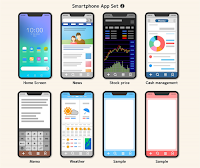



0 件のコメント:
コメントを投稿